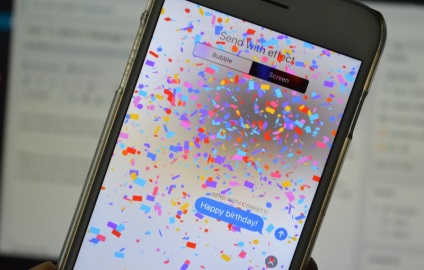
Ми вже дізналися. як встановлювати і відправляти стікери в iMessage, але не всі знають, що повідомлення в месенджері можна супроводити крутими повноекранними ефектами.
Тепер настав час навчитися цьому.
Увага. ефекти працюють тільки з повідомленнями, відправленими через iMessage. На прості СМС вони не поширюються.
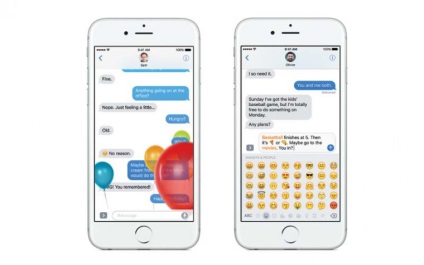
Як додати повідомленням анімацію
Крок 1. Відкрий чат зі співрозмовником в додатку Повідомлення.
Крок 2. Затисни значок стрілочки, що з'явився близько написаного тобою тексту.
На пристроях з 3D Touch необхідно натиснути на іконку із зусиллям.
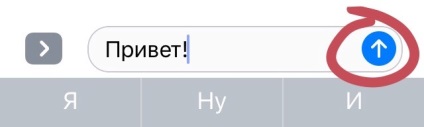
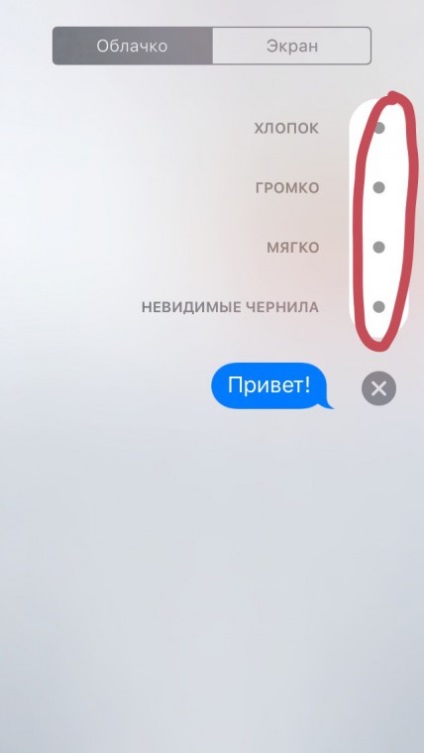
Крок 4. Після вибору необхідного ефекту натисни на стрілку ще раз. Співрозмовник отримає анимированное повідомлення.
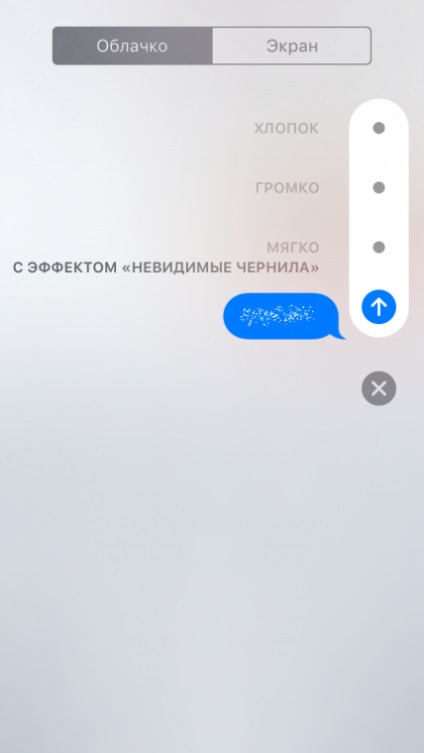
А як же створити повноекранну анімацію?
Цей спосіб схожий з методом вище, але має невеликі відмінності.
Крок 1. Відкрий діалог з одним.
Крок 2. Затисни стрілочку близько написаного тобою повідомлення, щоб перейти в режим редагування.
На пристроях з 3D Touch необхідно натиснути на іконку із зусиллям.
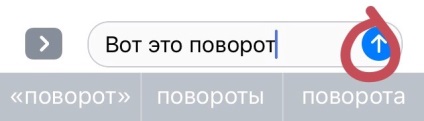
Крок 3. Щоб перейти в меню вибору повноекранний ефектів, Змахніть вліво або натисни на вкладку «Екран».
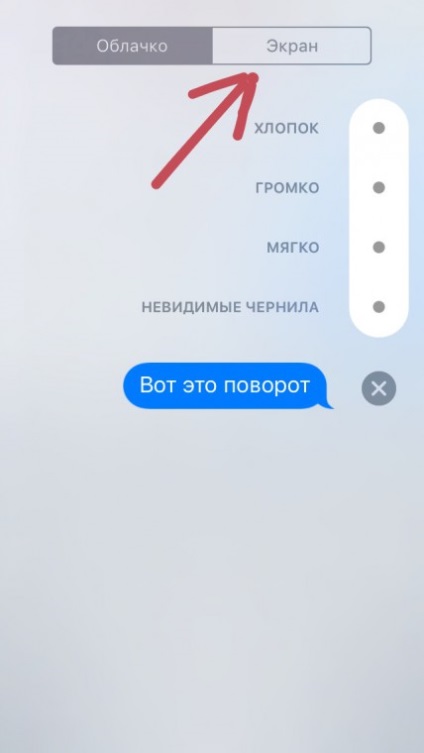
Крок 4. Вибери потрібний ефект і натисни на стрілку ще раз, щоб відправити повідомлення.
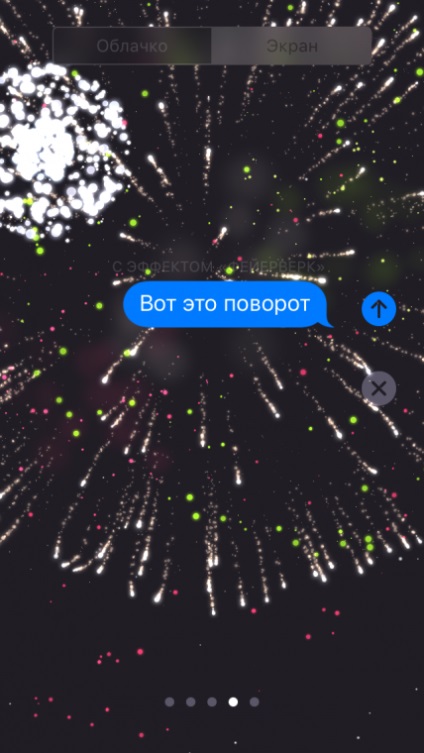
FAQ: функція анімованих повідомлень підтримується на всіх пристроях з iOS 10, в тому числі на iPhone 7. Якщо у вас не відображаються ефекти, перевірте, що настройка Зменшення руху виключена (Настройки -> Універсальний доступ -> Зменшення руху).
Хочеш отримувати від нас новини Apple? Так | немає